Poco a poco las funciones en las aplicaciones de Google se van ampliando. De hecho, cada vez son más las tareas que son capaces de facilitarnos. Entre ellas, la traducción de textos propias en una imagen. Esto normalmente se consigue con Google Lens. Una aplicación realmente poderosa que no solo nos ayuda con los textos, sino incluso a encontrar esos productos que nos interesan. Pero, ¿y si te decimos que Google Drive también puede ayudarte? Hoy vamos a mostrarte cómo puedes sacar el texto de una foto con Google Drive.
Realmente no es una tarea compleja, pero se trata de una de las opciones que han pasado por alto muchos usuarios. Y es que, aunque no lo parezca, la intención de Google siempre es la de facilitarnos nuestras tareas. Por ello, a continuación vamos a mostrarte algunas de las opciones que harán que te resulte mucho más fácil dar vida a tus textos. Más aún si en algún momento has capturado texto en una imagen para meterlo más adelante en un documento.
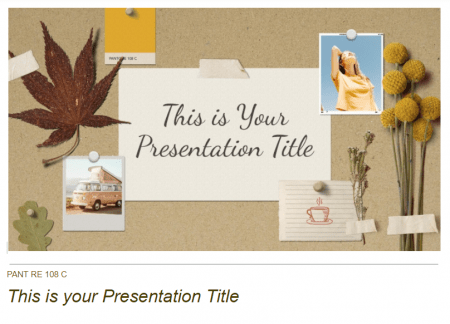
Pasos a seguir para sacar el texto de una foto con Google Drive
Como bien te decidimos el proceso es realmente sencillo. Los únicos requisitos que necesitas tener en cuenta es la necesidad de una foto y una cuenta de Google activa. De todo lo demás se encarga la propia Google. ¿No nos crees? Realiza los pasos que te mostramos a continuación y deja que la magia surja.
- En primer lugar tienes que loguearte con tu cuenta de Google.
- A continuación, tienes que entrar en el menú de aplicaciones. Este se encuentra en la parte superior derecha, justo a la izquierda de tu foto de perfil o letra de tu nombre.
- Ahora pulsa sobre “Google Drive”.
- Una vez haya cargado, pulsa sobre “Nuevo”.
- Pulsa sobre “Subir archivos”.
- Elige la foto de la que quieras sacar el texto y espera a que esta suba.
- Una vez cargada, haz clic derecho sobre esta para desplegar un menú de opciones.
- Desliza sobre la opción “Abrir con” y pulsa sobre “Documentos de Google”.
- Ahora, cuando se abra la nueva ventana con Documentos de Google no solo verás la imagen, sino justo debajo el texto que contiene.
Por supuesto, el texto tiene que estar claro para que pueda detectarlo. Pero, sin duda, será una práctica realmente útil para todos aquellos que quieran agilizar su trabajo.
